| |
中国科学院邮件系统服务器信息参见:http://help.cstnet.cn/changjianwenti/youjianshoufa/xitongcanshu.html 。
提示:本说明中所使用的版本为Windows Live Mail简体中文版,并以test@myunit.cn 做为邮箱地址,其中以test作为用户名,myunit.cn作为域名来进行制作,请按照下边方法进行设置时将test@myunit.cn替换为您的邮箱地址,Windows Live Mail简体中文版的软件版本请参见如下图示:
1.首先参见Microsoft Windows Live Mail的安装帮助.成功安装 Microsoft Windows Live Mail简体中文版软件,安装成功后,启用Microsoft Windows Live Mail软件,如下图示:

2.打开Microsoft Windows Live Mail以后,点击工具菜单>帐户子菜单,如下图所示:
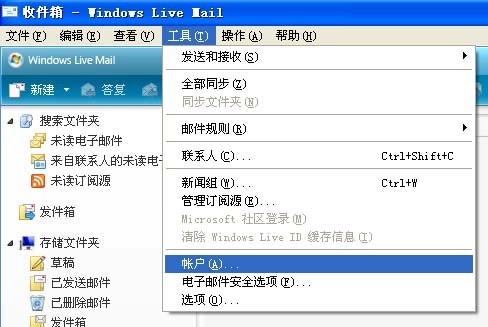
3.如上图所示,点击"帐户"按钮后,出现如下图示:
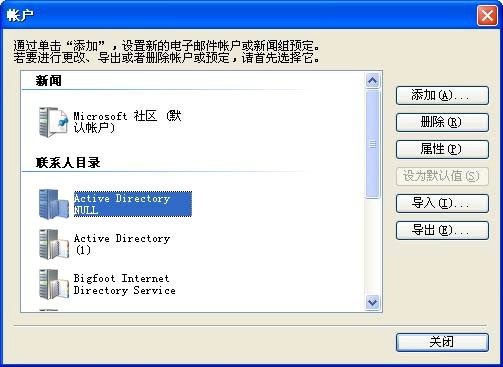
4.如上图示.点击"添加"按钮.出现如下图示:
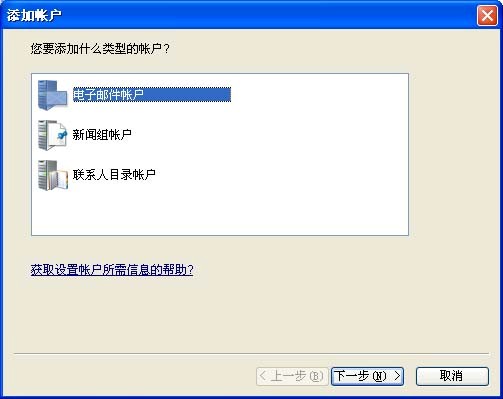
5.如上图示,选中"电子邮件帐户",然后选择"下一步"按钮.出现如下图示:
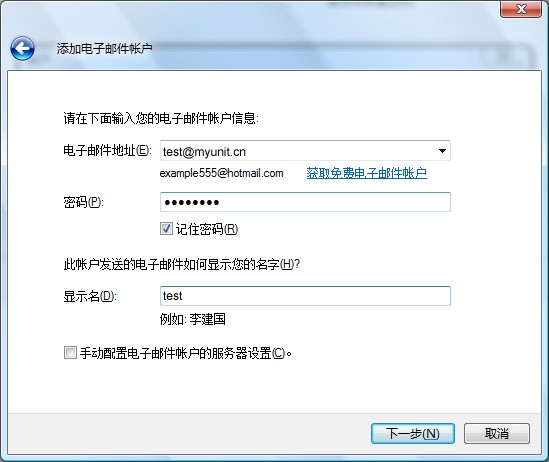
6. 如上图所示,根据提示在电子邮件地址提示框中输入邮件地址全称: test@myunit.cn 输入正确的密码,此密码要与Webmail上的邮箱密码一致.并勾选"记住密码",然后在显示名提示框中输入显示名称,如test,然后不需要勾选"手动配置电子邮件帐户的服务器"设置.点 击"下一步"按钮.看到如下图示:
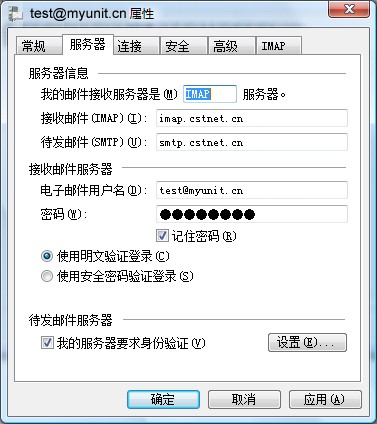
7.如上图所示,保持"我的邮件接收服务器"是IMAP服务器不要更改.然后在待收服务器提示框中输入 imap.cstnet.cn 保持端口: 143 不变.选择登录方式为: 明文验证,在登录ID提示框中输入邮件地址全称: test@myunit.cn 然后在待发服务器提示框中输入: smtp.cstnet.cn 保持端口 25 不变.并勾选"待发服务器要求身份验证(V)",,点击"下一步"如下图所示:
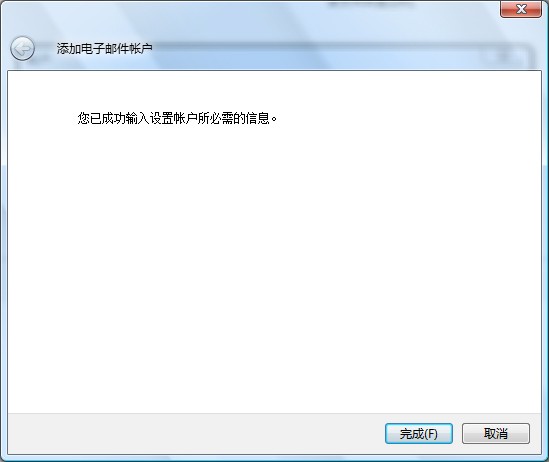
8.如上图所示,点击"完成"帐号设置完成.看到如下图示:
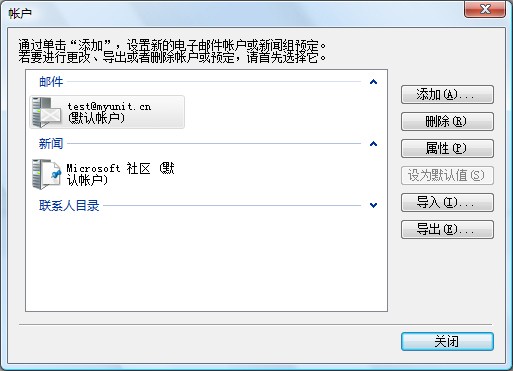
9.因为Windows Live Mail简体中文版的邮件帐号设置默认是保留邮件副本在服务器上的.因此如果希望取消保留副本的选项,则需要选中设置好的帐号,然后点击属性按钮,在此做相关的说明首先点击属性按钮.看到常规属性按钮.在此可以设置不同的答复地址及更改邮件帐号的显示名称.如将cstnet.cn(test)更改为 邮件地址全称: test@myunit.cn.
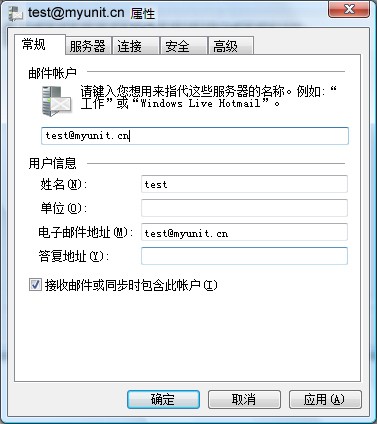
10.如上图,点击"服务器",看到如下图示:
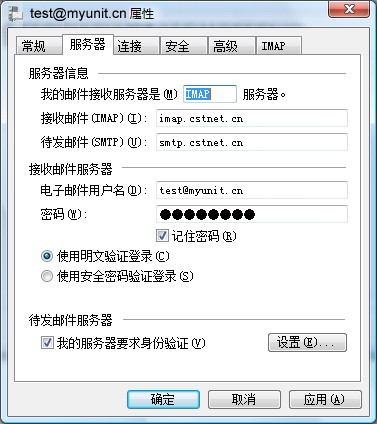
11.如上图所示,点击"设置"按钮.看到如下图示:要确认和保证待发邮件服务器的登录信息是"使用与接收邮件服务必器相同的设置".
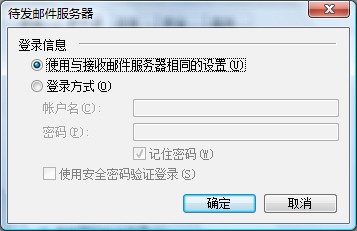
12.如上部10项的图示,点击"连接"按钮,看到如下图示:

13.如上图示,点击"安全"按钮.看到如下图示:
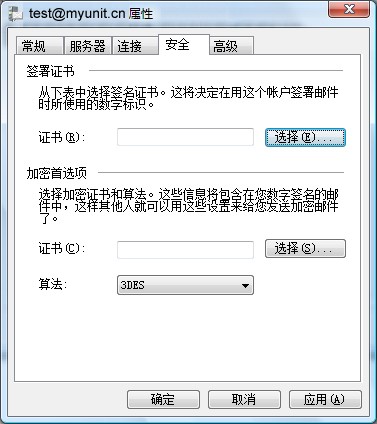
14.如上图所示,点击"高级"按钮.看到如下图示:确认接收邮件(IMAP)的端口是143.
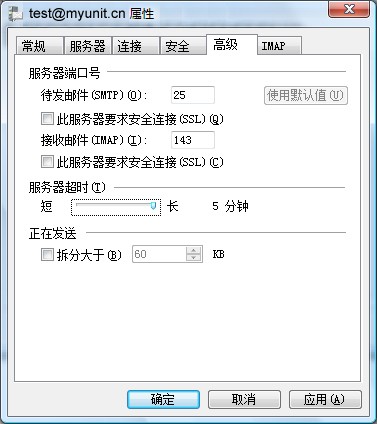
15.请参见上图:点击"IMAP"按钮,看到如下图示:
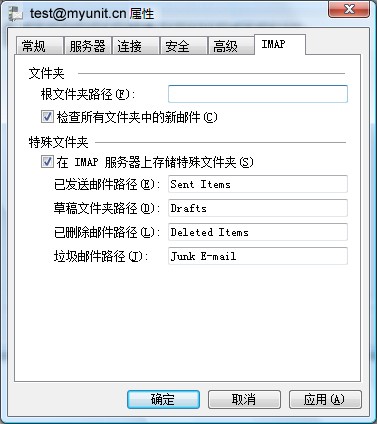
16.如上图所示,点击"确定"按钮.返回上一级页面,如下所示:
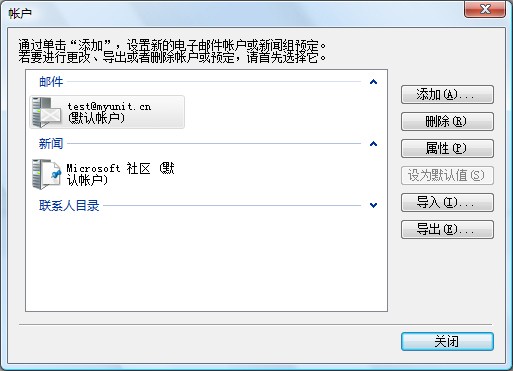
17.如上图所示,点击"关闭"系统自动连接服务器下载文件夹列表:
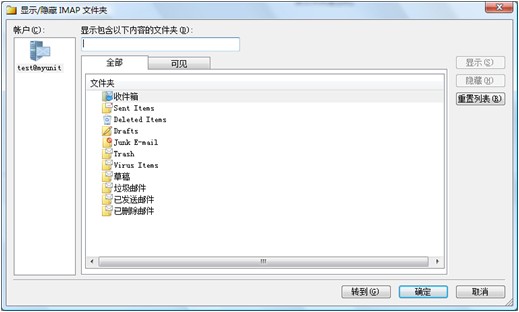
18.如上图所示.点击"确定"按钮.返回windows live mail的主页面,点击发送接收就可以收发邮件了.
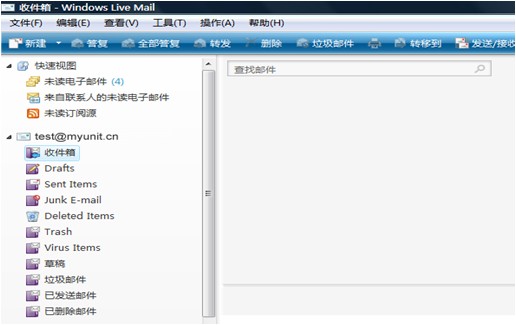
19.以上设置完成后,点击"确定",返回上一级页面.点击“关闭”然后点击"发送和接收"就可以收发邮件了.为了保证windows live mail可以自动快速的收发邮件,需要打开windows live mail的工具按钮>选项>常规,更改每隔30分钟检查一次新邮件的时间间隔更改为 每隔5分钟检查一次新邮件.然后点击确定按钮.这样就可以保证windows mail自动快速的接收到新的邮件.
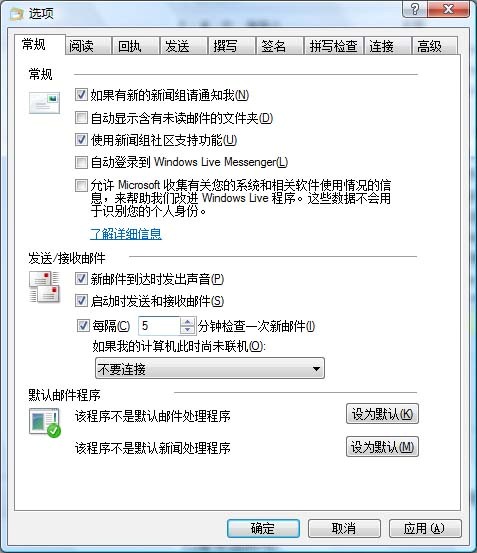
20.如上图,点击"高级"维护"将每关闭100次,就压缩一次数据库,改为每关闭999次,就压缩一次数据库,最好是取消勾选这个选项.因为压缩数据库会引起邮件丢失.
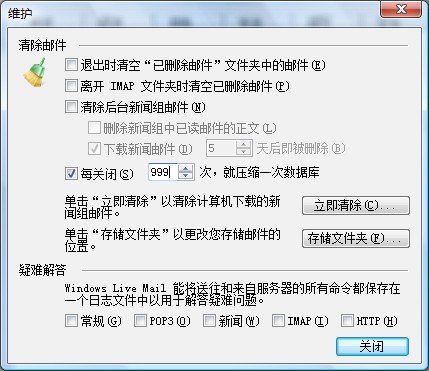
21.如上图,点击"存储文件夹"可以看到windows mail的默认邮件存储路径.通常windows mail的默认邮件存储路径是:C:\Users\sony\AppData\Local\Microsoft\Windows Live Mail(其中sony是登录windows vista 的用户名) 为了邮件的安全,请及时将C:\Users\sony\AppData\Local\Microsoft\Windows Live Mail路径下的所有文件备份到D盘或安全的移动硬盘设备上.
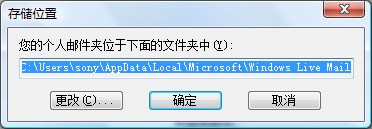
|
